TeamTalk 5.3.2
TeamTalk هو برنامج للاتصال الصوتي والنص المجموعة في غرف على خادم محدد. يمكن للمستخدم إنشاء أو تحديد خادم الاهتمام مجانًا والانضمام إلى المحادثة مع المشاركين الآخرين. بعد ذلك ، نلقي نظرة عن قرب على الوظائف والأدوات المختلفة لهذا البرنامج.
محتوى
الاتصال بالخادم
في TeamTalk ، تحدث جميع الاتصالات على الخوادم. مع مساعدة من المرافق المضمنة ، يمكن لأي مستخدم إنشاءه بنفسه واستخدامه لاحتياجاته الخاصة. يتم الاتصال عبر قائمة خاصة حيث يمكنك تحديد الخادم المناسب من القائمة أو إدخال العناوين والبيانات الضرورية الأخرى في النموذج. بالإضافة إلى ذلك ، هنا يمكنك أيضًا تحديد اسم المستخدم وكلمة المرور للدخول واختيار الغرفة ، وسيتم تنفيذ المدخل مباشرة بعد الاتصال.
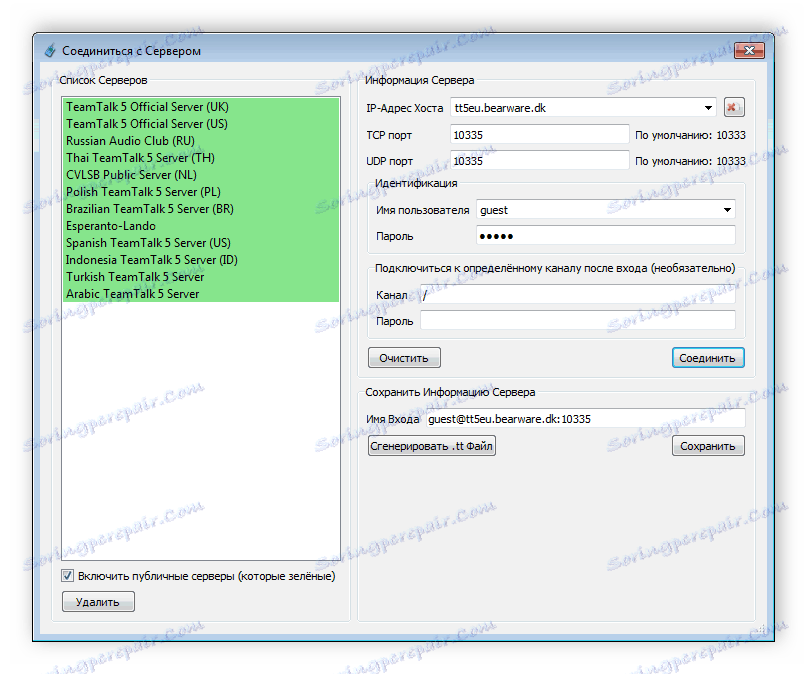
الإعدادات الفردية
على الخادم هناك تفاعل مختلف بين المستخدمين. حيث يقومون بتبادل الصوت ، الرسائل النصية ، نقل الملفات إلى بعضهم البعض ، التواصل عبر مكالمة فيديو أو عرض سطح المكتب الخاص بهم للعرض. يتم إدارة كل هذا في علامة التبويب "Me" ، حيث توجد أيضًا وظيفة تغيير الاسم أو الحالة.
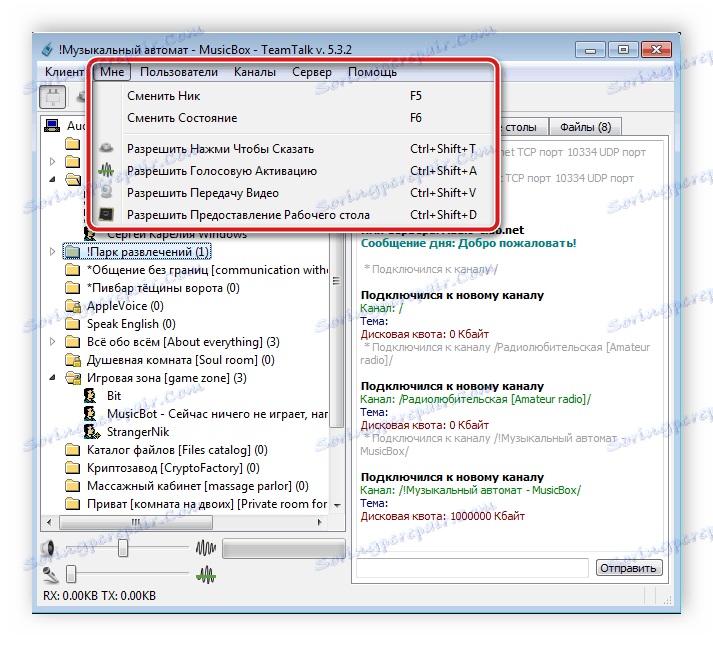
تفاعل المستخدم
عند الاتصال بغرفة معينة ، سترى على الفور جميع المشاركين فيها. انقر على لقب عضو معين في القناة لمعرفة المزيد عنه. ستعرض نافذة جديدة تقريرًا مفصلاً حول جودة اتصال المشارك ، وسيتم عرض حالته ومعرفه وحتى عنوان IP.

يمكن لكل مستخدم كتابة رسالة شخصية. يتم تنفيذ هذا الإجراء من خلال نموذج خاص. في سطر واحد تقوم بإدخال النص ، وعلى أعلى سترى تاريخ المراسلات بأكمله. في نفس الوقت ، من الممكن فتح العديد من النوافذ والتواصل مع عدة أشخاص في وقت واحد.

تحتوي علامة التبويب "المستخدمون" على جميع الأدوات اللازمة للتفاعل مع أي عضو في القناة أو الخادم. ينبغي إيلاء اهتمام خاص إلى قسم "الاشتراكات" . هنا يمكنك توفير وصول مستخدم محدد لملف وسائط البث ، والسماح له باعتراض سطح المكتب أو الصوت أو الصورة من كاميرا ويب. أنت نفسك يمكن أن تطلب الإذن لاعتراض تيار معين.
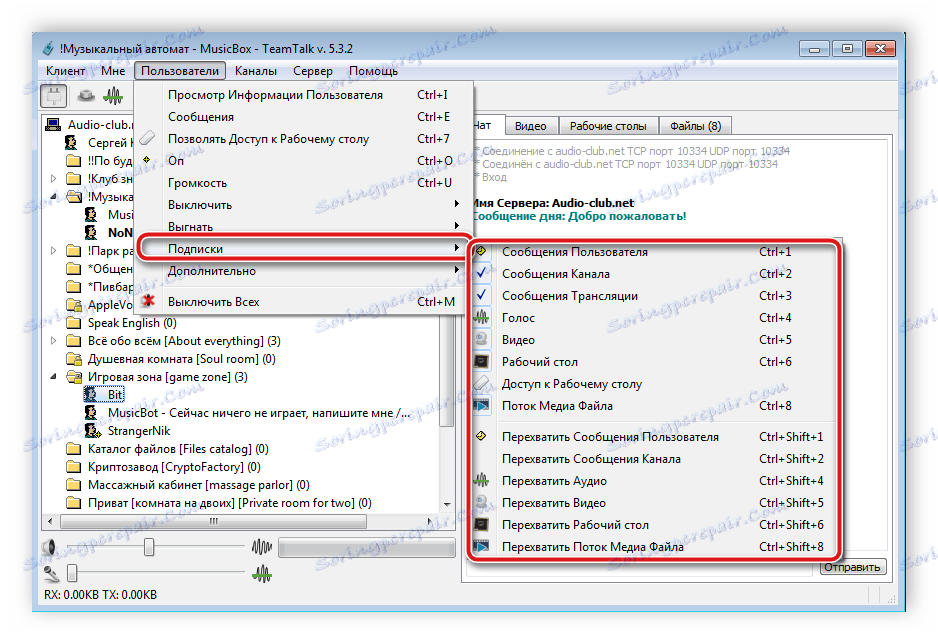
يحتوي كل عضو خادم على إعدادات مختلفة لأجهزة التسجيل والتشغيل ، وبالتالي لن تكون الجودة مقبولة دائمًا بالنسبة لك. هناك مشكلة في أنه يتم سماع أحد المستخدمين بصوت عالٍ ، ولكن البعض الآخر هادئ تمامًا. في هذه الحالة ، يساعد التعديل الفردي لحجم ملفات الوسائط الصوتية أو الإذاعية. يتم تنفيذ جميع الإجراءات أيضًا في علامة التبويب "المستخدمون" ، وتحديدًا في القسم "متقدم" .
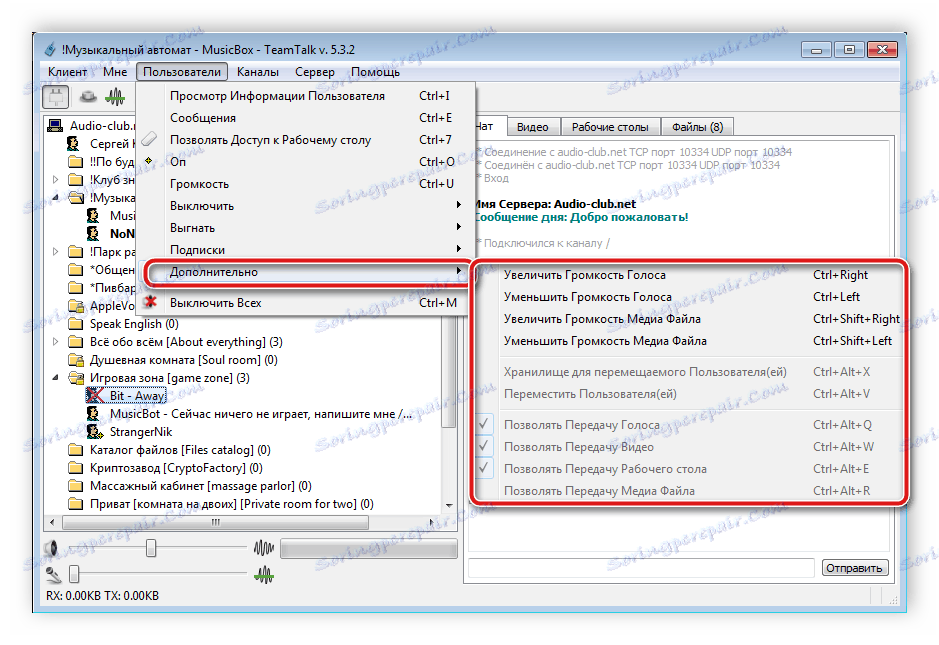
تسجيل المحادثات
في بعض الأحيان ، تعقد TeamTalk اجتماعات أو مفاوضات مهمة يجب الحفاظ عليها. وسوف يساعد على القيام بهذا التسجيل المدمج في المؤتمر على جهاز الكمبيوتر الخاص بك. يتم إجراء جميع الإعدادات في نافذة منفصلة ، وبعد ذلك يمكن تنشيط التسجيل عن طريق الضغط على مفتاح التشغيل السريع أو الزر المناظر على شريط الأدوات.

ملفات الوسائط البث
تقريبا كل خادم رئيسي لديه قنوات الترفيه ، والتي تلعب دائما الموسيقى أو بث الفيديو. في أغلب الأحيان ، يتم إضافة روبوت خاص لهذه الأغراض ، ومع ذلك ، يمكن لأي مشارك بدء بث مباشر من خلال تشغيل تسجيلاته المخزنة على جهاز الكمبيوتر. يتم إجراء الإعدادات الأولية في النافذة المقابلة.
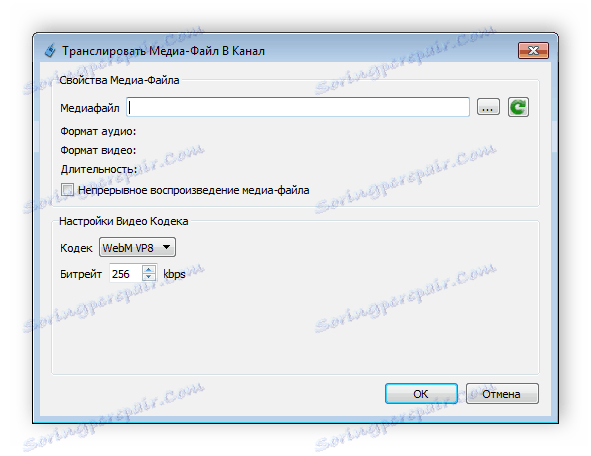
إدارة الخادم
يوجد على كل خادم العديد من المشرفين والمشرفين ، الذين يتحملون مسؤولية إدارة جميع المستخدمين والغرف والبوتات. يحتوي TeamTalk على ميزة إدارة أعضاء خادم مطبقة بشكل جيد. كل ما تحتاجه هو في نافذة واحدة ، دون تراكم الأقسام وعلامات التبويب. ما عليك سوى فتح قائمة الإعدادات ، وتحديد المشارك المطلوب وتعيين التكوين المناسب.
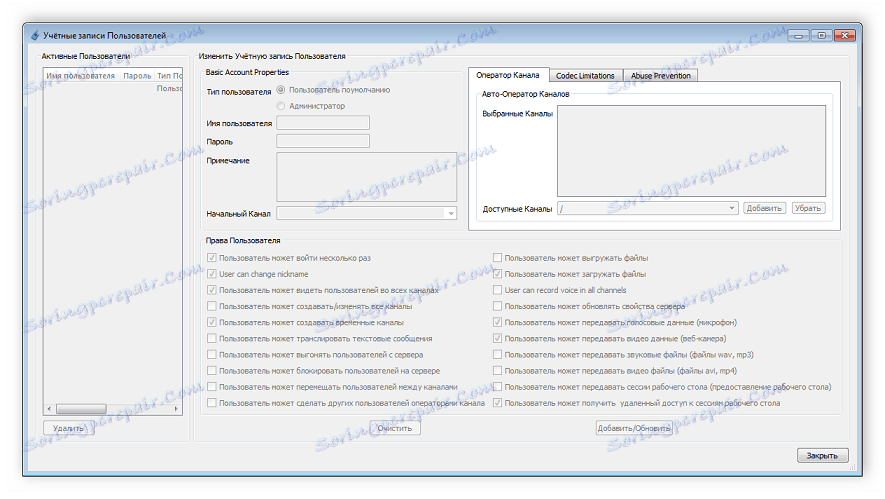
على سبيل المثال ، يمكنك تعيين أي مستخدم كمسؤول عن طريق تعيين اسم مستخدم محدد وكلمة مرور وصول. بالإضافة إلى ذلك ، لكل مسؤول مثل هذا حقوقه الخاصة ، والتي يتم تعيينها لك أيضًا عن طريق تحديد أو إلغاء تحديد معلمة معينة.
تتم إدارة الخادم من خلال نافذة منفصلة. هناك الكثير من التكوينات المفيدة المتاحة لكل من الأعضاء العاديين والإدارات فقط. في هذه النافذة ، يتم تحديد اسم الخادم ، ويتم إدخال رسالة اليوم ، ويتم تعيين حد الحساب على عنوان IP واحد ، ويتم إجراء إعدادات فنية إضافية.
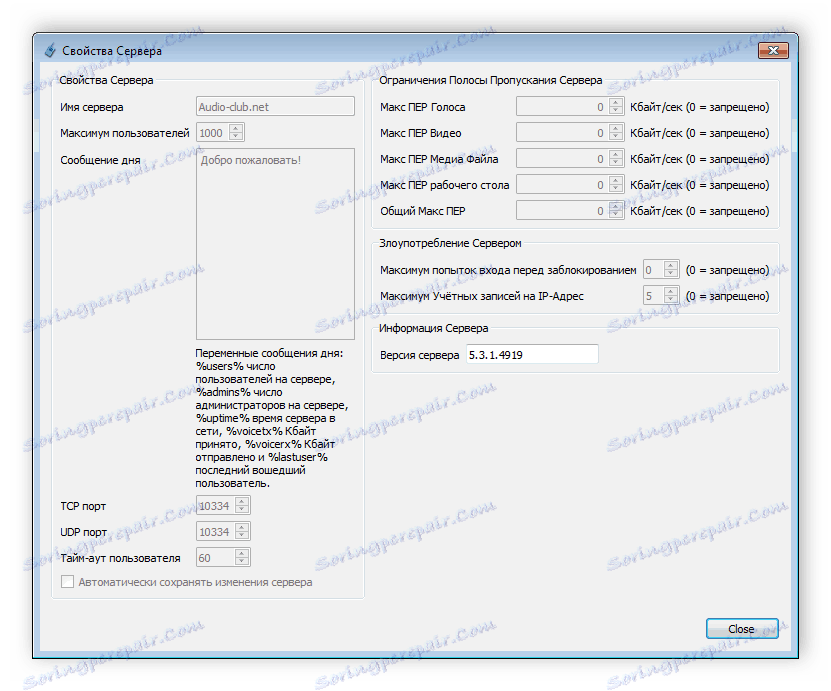
ثرثرة
يوجد في TeamTalk غرف دردشة مختلفة لتبادل الرسائل أو بث معلومات متنوعة. يتم التبديل بينهما من خلال علامات التبويب. يمكنك تبادل الرسائل النصية ، وتحميل الملفات إلى الغرفة ، وعرض صورة من كاميرا ويب أو سطح مكتب.
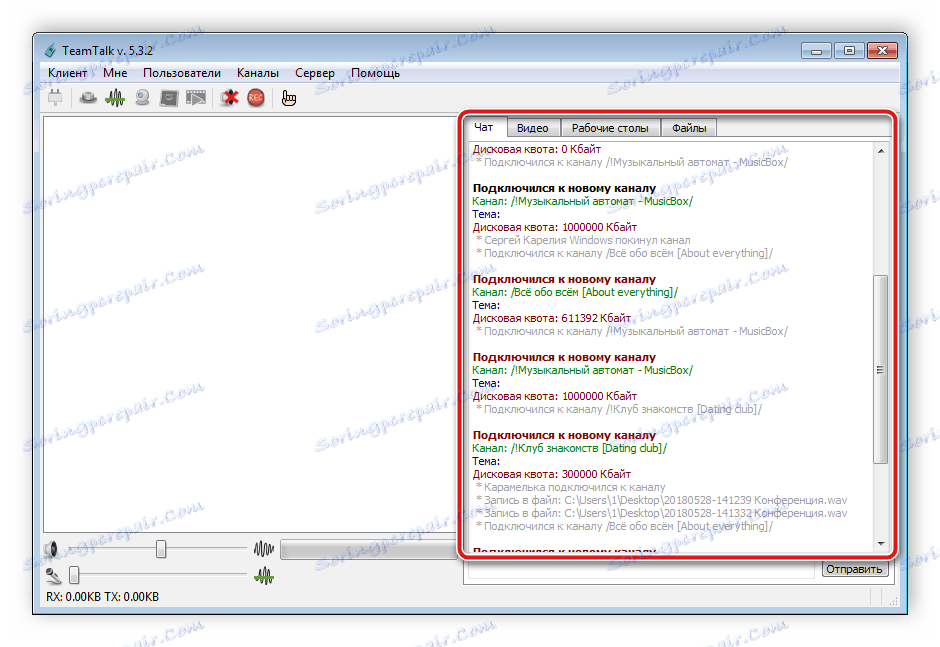
إعدادات
نظرًا لوجود العديد من الوظائف المتنوعة في TeamTalk ، فقد تراكمت أيضًا الكثير من الإعدادات. يتم تنفيذ جميع الإجراءات في نافذة منفصلة ، وتنقسم كل التهيئات إلى علامات تبويب مواضيعية. هنا يمكنك تحرير: الاتصال ، الإعدادات الشخصية ، نظام الصوت ، مفاتيح التشغيل السريع والتقاط الفيديو.
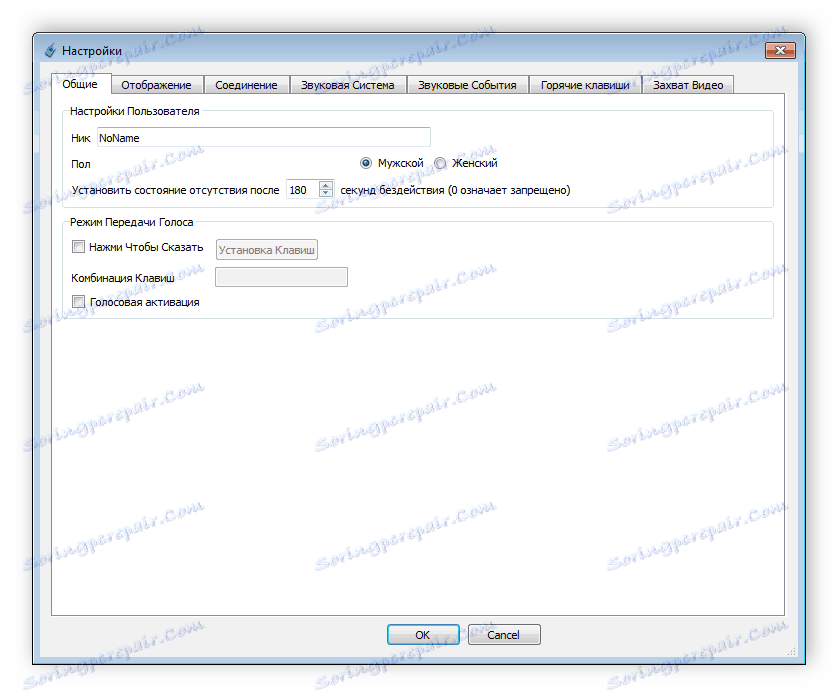
كرامة
- البرنامج مجاني
- هناك لغة واجهة الروسية.
- لوحة إدارة مريحة
- القدرة على تسجيل المؤتمرات
- نظام نقل الملفات الذي تم تنفيذه بشكل جيد بين أعضاء القناة.
القصور
- عدم القدرة على إنشاء خادم مباشرة في البرنامج ؛
- عدد محدود من الخوادم العامة.
TeamTalk هو حل رائع لأولئك الذين يرغبون في عقد المؤتمرات وتبادل الرسائل مع مجموعة كبيرة من الأشخاص. البرنامج مثالي أيضًا للتواصل في الألعاب أو إنشاء مشروع مبتكر يعتمد على التواصل الفعال بين أفراد المجتمع.